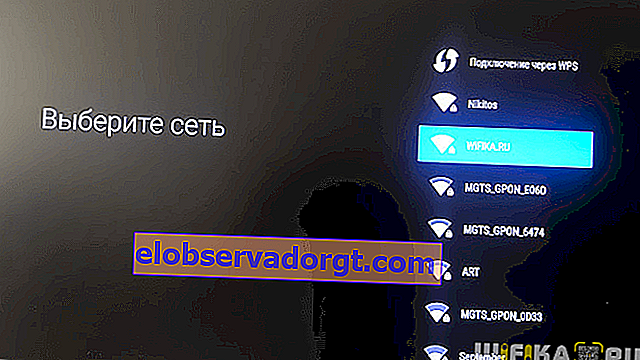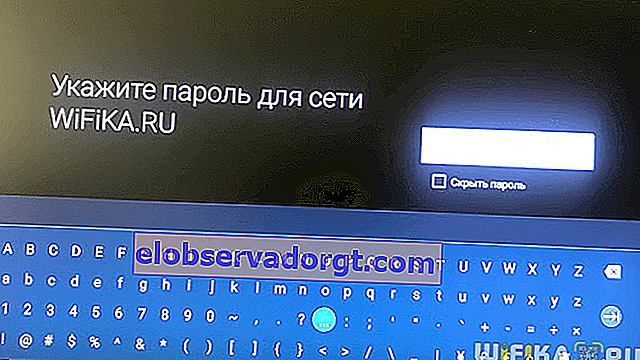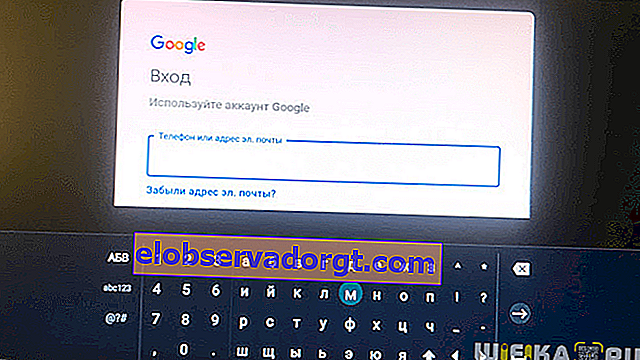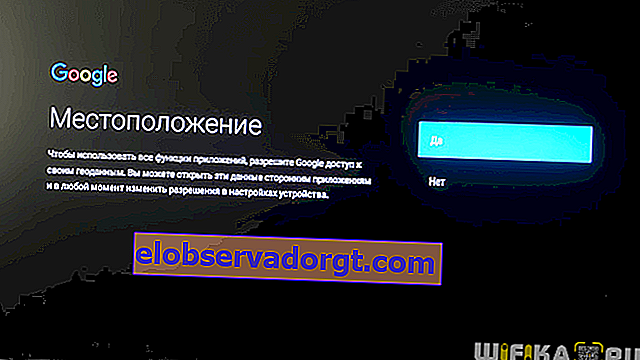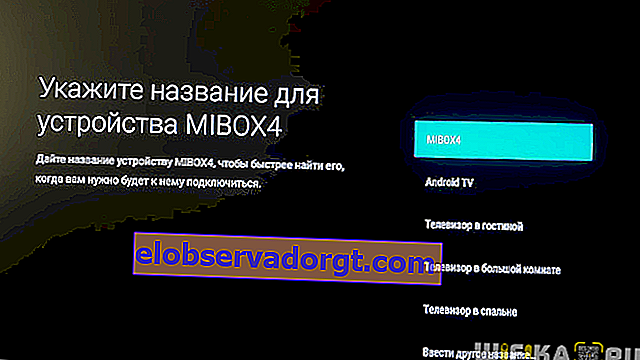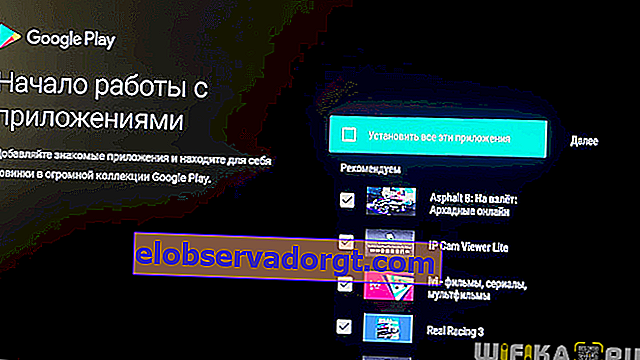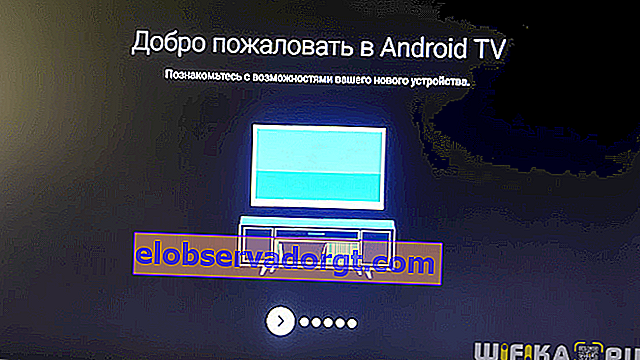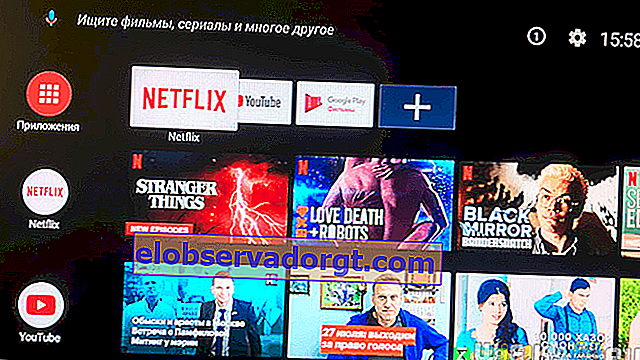Jag pratade i detalj om Xiaomi Mi Box S 4K TV-låda och intrycket av dess användning i den senaste artikeln. Jag bestämde mig för att sätta instruktionerna för att ansluta Smart TV till en TV, ställa in en robot i nätverket och installera applikationer på Android i en separat steg-för-steg-guide, eftersom den har mer än många möjligheter. Och för en detaljerad övervägande av dem är det värt att spendera en separat tid. Jag tror att du kommer att tycka att det är intressant och användbart!
Ansluta Xiaomi Mi Box S 4 digitalbox till en Smart TV
Att ansluta Xiaomi TV Box till din TV är lika enkelt som att beskjuta päron. Den globala versionen innehåller en adapter med en europeisk standardkontakt och en HDMI-kabel.
USB-kontakten används endast för externa enheter eller tangentbord / mus och är inte lämplig för anslutning av en TV-digitalbox till en TV!
Vi ansluter alla ledningar och väljer på TV: n som signalkälla den port som sladden från mediaspelaren var ansluten till

Det är all anslutning - en välkomstskärm ska visas på TV-skärmen, du kan fortsätta med att ställa in Smart TV.
Kompletta instruktioner för att ställa in Android Smart TV Xiaomi Mi Box S 4 via TV
- Först och främst väljer vi språket. I den globala versionen (International Version) finns ryska.

- Därefter kommer vi att erbjudas att konfigurera TV-rutan från fjärrkontrollen eller använda en Android-enhet, vilket gör en klon av inställningar från den. Jag väljer en installation från grunden

- För att konfigurera Xiaomi Mi Box S så att den fungerar över nätverket, i nästa steg måste du välja signalen från din WiFi-router. Jag rekommenderar att du använder 5 GHz direkt för att undvika hastighetsproblem och fryser när du tittar på onlinevideor i framtiden
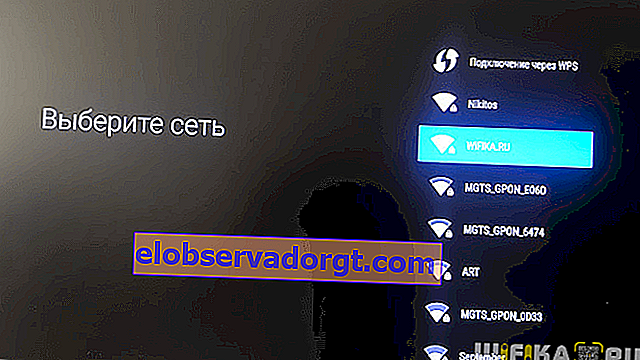
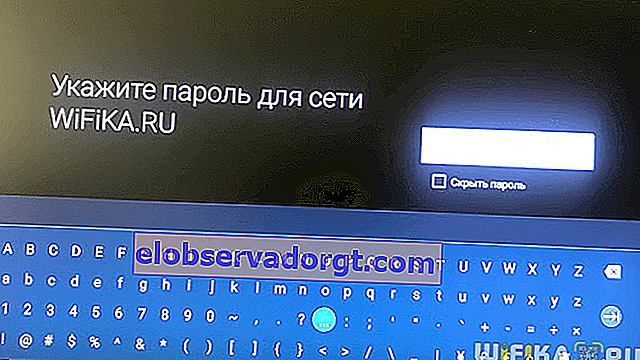
- Och då kan vi omedelbart logga in på ett befintligt Google-konto för att dra upp alla inställningar från det, och viktigast av allt - prenumerera på våra favorit YouTube-kanaler för visning på TV

- Inloggning och lösenord kan också tas från en annan auktoriserad Android-enhet eller matas in manuellt från fjärrkontrollen

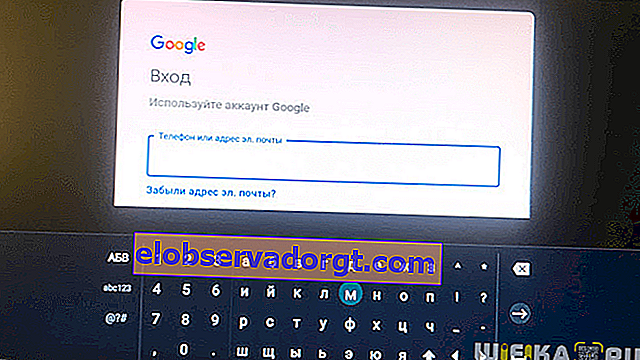
- Därefter accepterar vi användarvillkoren

- Om så önskas tillåter vi bestämning av din geografiska plats, om det inte finns någon paranoia som du följs
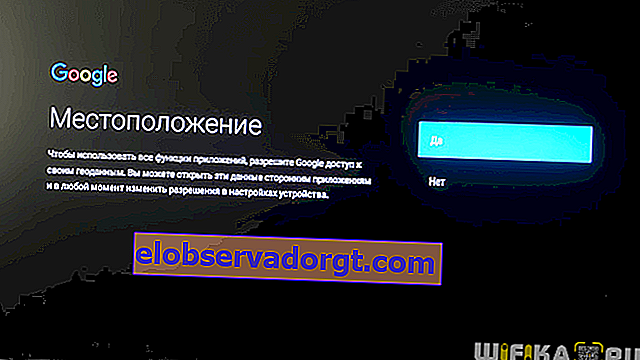
- Och vi ger namnet till prefixet. Detta är praktiskt om olika mediaspelare installeras i en lägenhet i flera rum.
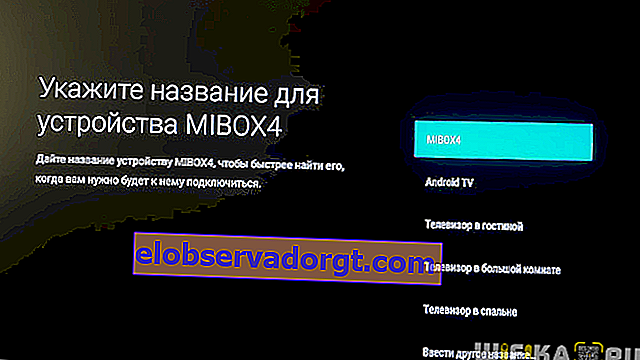
- Då kommer vi att erbjudas att installera populära applikationer. Se själv, men jag har redan gett listan över de mest nödvändiga programmen för Android TV i en separat publikation.
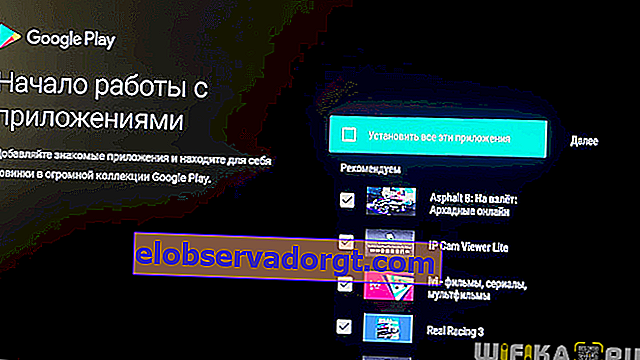
- I slutskedet kommer vi att påminnas om huvudfunktionerna i Xiaomi Mi Box S 4K set-top box, inklusive närvaron av en inbyggd Chromecast-adapter.
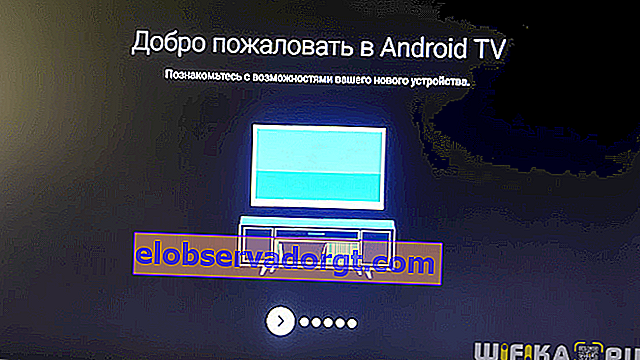

- Som ett resultat kommer vi till huvudskärmen, där det finns ett urval av filmer och videor från olika applikationer.
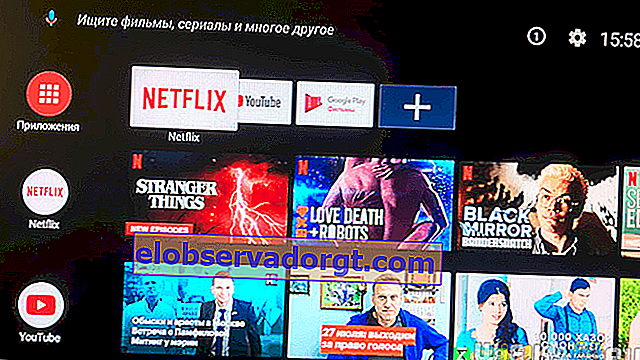
Även om det finns en viss uppsättning förinstallerade program ur lådan är det bara ett av dem som är värdefullt för oss - Google Play Market. Den första generationen Xiaomi Mi Box, som släpptes för den kinesiska marknaden, hade inte den här butiken, vilket innebär att det var omöjligt att använda digitalboxen normalt.
Här i den globala versionen finns det inga sådana svårigheter. Därför kan du hitta och installera alla applikationer som intresserar oss. Detaljerade instruktioner om hur man gör detta finns också på vår webbplats.
Konfigurera Xiaomi Mi Box för Smart TV via ett lokalt nätverk
Historien om Xiaomi Mi Box mediaspelare skulle inte vara komplett om vi inte hade täckt frågan om dess verksamhet inom det lokala nätverket. Som med alla trådlösa enheter som är anslutna till routern kan vi komma åt alla delade nätverksmappar på datorer i hem-LAN från set-top-rutan. Och även till en fil (FTP, Samba) eller mediaserver (DLNA) skapad på basis av en extern lagringsenhet ansluten till routern, om det finns en.

För att arbeta valfri digitalbox på Android TV i nätverket använder jag programmet X-Plore. Jag gillar det eftersom dess gränssnitt är mycket likt den gamla gamla Total Commander, känd för alla Windows-användare. Därför kommer även en nybörjare att det är lätt att navigera i den.

Vi måste hitta LAN-avsnittet här för att ansluta till delade mappar på en router eller dator. Eller om en FTP-server körs på routern, välj sedan den här grenen och sök efter servrar i nätverket

På några sekunder upptäckte Xiaomi Mi Box ett USB-minne som är anslutet till min Keenetic Viva-router.

Vi går in i mapparna och ser alla dokument i dem. I synnerhet en av recensionerna som spelats in för vår kanal.

Uppspelning sker med den spelare som är inbyggd i samma applikation.

Ställa in TV-kanaler för TV på Xiaomi Mi Box
Att titta på TV-kanaler på den smarta TV-mottagaren Xiaomi Mi Box S är ännu enklare. I artikeln om de bästa mediaspelarna för Android TV pratade jag om program som Ace Media Player och Fry! TV.

Den första är en strömmande videospelare och den andra är ett urval av onlinesändningar på TV. Databasen innehåller mer än tusen kanaler från olika länder på alla språk i världen.

Vi klickar på den TV-kanal vi behöver, väljer Ace Player som uppspelningsverktyg

och sändningen är redan på skärmen

Styr TV via HDMI (CEC) med Xiaomi Smart TV
Sammanfattningsvis vill jag säga några ord om en annan praktisk funktion som heter "CEC". Det består i det faktum att med hjälp av fjärrkontrollen från Xiaomi Mi Box kan du samtidigt slå på och av både digitalboxen och TV: n. Det vill säga, du kan helt glömma bort TV-fjärrkontrollen. Dessutom, när de skriver på forum, som w3bsit3-dns.com, löser arbetet med denna parameter problem med mediaspelarens bromsar när du lämnar viloläget.
Den här inställningen finns i Android-menyn under rubriken "HDMI CEC"

Vi aktiverar alla artiklar här

Slutligen finns det en annan intressant möjlighet - tilldela andra ytterligare funktioner till knapparna. Jag berättar om detta separat.
Slutligen rekommenderar jag ytterligare en artikel om att ställa in Android TV. I synnerhet berättar det hur man använder en vanlig smartphone som fjärrkontroll för digitalboxen.
Återställ inställningarna för Android Smart TV Xiaomi Mi Box
För att återställa Smart TV-rutan och återställa den till fabriksinställningarna måste du gå till menyn "Om enheten" och hitta posten "Återställ"

Bekräfta sedan din åtgärd och vänta tills enheten startas om.